Google Webmaster Tools hay còn gọi là Google Search Console, là một công cụ miễn phí do Google cung cấp cho các nhà quản trị website.
Công cụ này giúp các bạn theo dõi và cải thiện hiệu suất website của mình trên Google Search. Hãy theo dõi bài viết dưới đây để cài đặt GSC nhanh nhất nhé!
Tìm hiểu Google Webmaster Tool là gì?
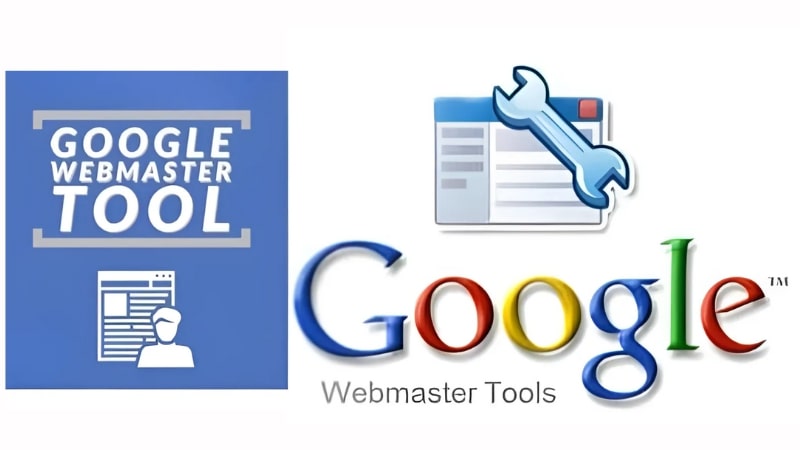
Google Webmaster Tools là công cụ miễn phí được Google cung cấp cho các quản trị viên website nhằm giúp họ theo dõi và cải thiện hiệu suất website của mình trên Google Search.
Google Webmaster Tools là một công cụ vô cùng hữu ích cho các nhà quản trị website.
Hãy sử dụng Google Webmaster Tools để cải thiện hiệu suất website của bạn và nâng cao thứ hạng website trên Google Search.
Ngoài ra bạn cũng cần một tài khoản Gmail để sử dụng các công cụ khác của Google như Google Analytics và Google Adwords.
Google Analytics giúp bạn theo dõi hiệu quả hoạt động của website, bao gồm số lượng truy cập, nguồn truy cập, hành vi của người dùng,… Google Adwords là công cụ hỗ trợ quảng cáo website trên Google Search.
Với sự kết hợp của Google Webmaster Tools, Google Analytics và Google Adwords, bạn có thể tối ưu hóa hiệu quả website và thu hút nhiều khách hàng tiềm năng hơn.
Lợi ích của Google Search Console
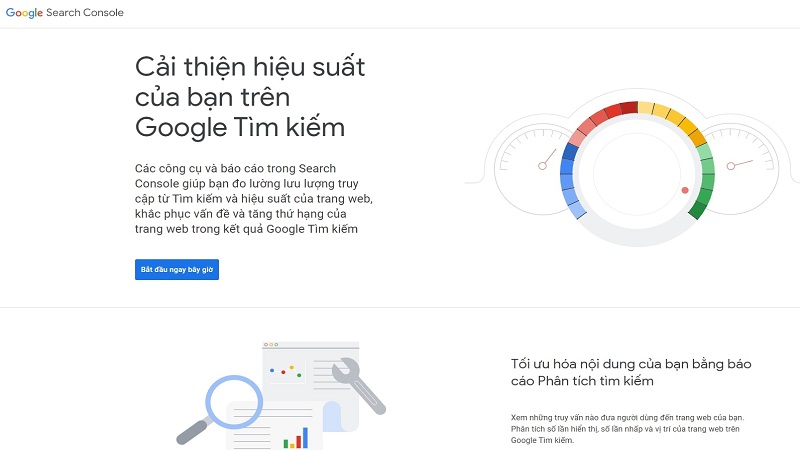
05 lợi ích mà các chủ sở hữu website nhận được khi sử dụng Google Search Console:
- Kiểm soát và giám sát hiệu suất website
Google Search Console cung cấp báo cáo chi tiết về lưu lượng truy cập và tìm kiếm của trang web.
Theo dõi các chỉ số như tần suất xuất hiện của website trong kết quả tìm kiếm, số lượng lượt truy cập, các từ khóa được sử dụng và các liên kết trỏ đến trang web.
- Nâng cao khả năng tìm kiếm
Google Search Console giúp bạn tìm hiểu những gì người dùng đang tìm kiếm trên Google.
Nhờ vậy chủ sở hữu website có chiến lược tối ưu hóa nội dung trang web của mình, chẳng hạn như tìm các từ khóa phù hợp để cải thiện thứ hạng tìm kiếm của trang web.
- Sửa lỗi trang web
Website có thể gặp các lỗi như thiếu thông tin Meta Description, lỗi Crawl hoặc tốc độ tải trang chậm.
Nếu có lỗi xảy ra trên trang web, Google Webmaster Tool sẽ cung cấp thông tin và gợi ý cách sửa lỗi hiệu quả.
- Nhận thông báo nếu có sự cố trang web
Công cụ sẽ gửi thông báo về các vấn đề website đáng chú ý như sự chậm trễ trang web, các lỗi index hoặc các vấn đề an ninh trên website.
- Kiểm tra hiệu suất các bài đăng trên Google News
Với Google Webmaster Tools, bạn có thể kiểm tra xem bài viết có xuất hiện trên Google News (tin tức) hay không. Điều này giúp bạn chăm sóc và quản lý bài đăng trên kênh tối ưu nhất.
Hướng dẫn cài đặt Google Webmaster Tools chuẩn xác
Cách cài đặt Google Search Console cho website như sau:
Bước 1: Truy cập Google Search Console
- Truy cập trang web Google Search Console: https://search.google.com/search-console/
- Đăng nhập bằng tài khoản Google của bạn (nếu chưa có, hãy tạo tài khoản mới).
Bước 2: Thêm website
– Nhấp vào nút “Thêm tài sản”. Nhập địa chỉ website của bạn vào hộp thoại. Ví dụ: https://www.example.com/.
– Nhấp vào nút “Tiếp tục”.
Đối với website đã cài đặt chứng chỉ SSL, bạn cần đặc biệt chú ý khi điền thông tin vào mục “Tiền tố URL” trong Google Webmaster Tool.
Bạn cần sử dụng “https://” thay vì “http://” để đảm bảo tính bảo mật và chính xác cho website của bạn.
Bước 3: Xác minh quyền sở hữu website
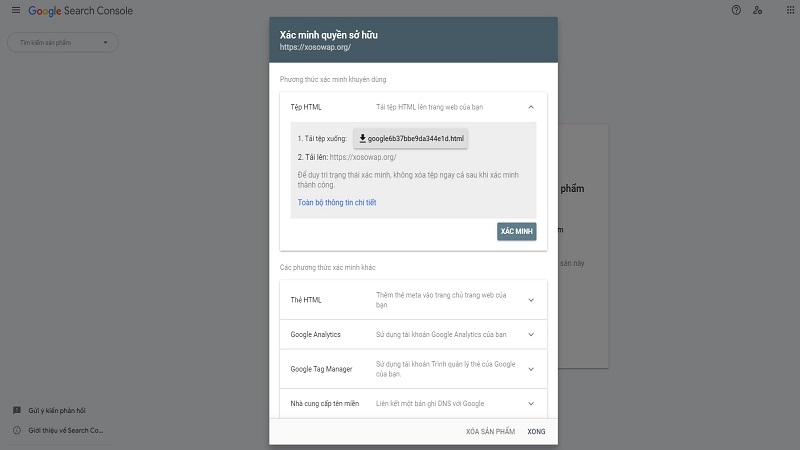
Google Search Console cần xác minh bạn là chủ sở hữu website trước khi bạn có thể sử dụng các tính năng của nó.
Có nhiều phương thức xác minh khác nhau, bạn có thể chọn phương thức phù hợp nhất với mình.
Dưới đây là 2 phương thức xác minh phổ biến nhất:
- Xác minh bằng tệp HTML: Google Search Console sẽ cung cấp cho bạn một tệp HTML. Bạn cần tải tệp này lên thư mục gốc của website của bạn.
- Xác minh bằng thẻ HTML: Google Search Console sẽ cung cấp cho bạn một đoạn mã HTML. Bạn cần thêm đoạn mã này vào phần <head> của website của bạn.
Ngoài phương pháp xác minh truyền thống, bạn có thể sử dụng thẻ meta do Google Webmaster Tools cung cấp để xác minh trang web của mình.
Cách thực hiện:
- Truy cập Google Webmaster Tools và chọn trang web bạn muốn xác minh.
- Nhấp vào tab “Quản lý trang web”, chọn mục “Thêm phương thức xác minh”.
- Chọn “Thẻ meta HTML” và sao chép mã được cung cấp.
- Thêm mã meta vào phần <head> của trang chủ website.
- Quay lại Google Webmaster Tools và nhấp vào nút “Xác minh”.
Với một số hệ thống quản lý nội dung (CMS), đặc biệt là WordPress, việc tìm kiếm mã trang chủ có thể gặp khó khăn.
Khi cập nhật trang chủ, mã meta có thể bị mất. Trong trường hợp này, hãy thu hồi quyền truy cập vào dữ liệu Google Webmaster Tools cho đến khi thay thế thẻ meta.
Bước 4: Thêm mã xác minh vào website
Có hai cách để thêm mã xác minh Google Search Console vào website của bạn:
– Cách 1: Chèn mã HTML trực tiếp vào website
- Đối với website HTML:
- Mở file HTML của trang bạn muốn thêm mã.
- Tìm phần <head> của file HTML.
- Sao chép và dán đoạn mã xác minh Google Search Console vào giữa phần <head>.
- Lưu file HTML và tải lên server.
- Đối với website sử dụng CMS:
- Hầu hết các CMS phổ biến như WordPress, Joomla, Drupal đều có plugin hỗ trợ thêm mã xác minh Google Search Console.
- Tìm kiếm và cài đặt plugin tương ứng với CMS bạn sử dụng.
- Tìm phần cài đặt plugin và dán đoạn mã xác minh Google Search Console vào.
- Lưu cài đặt.
– Cách 2: Sử dụng Google Tag Manager
- Truy cập Google Tag Manager và tạo tài khoản.
- Tạo container mới và thêm website của bạn.
- Tạo tag mới và chọn loại tag “Custom HTML”.
- Sao chép và dán đoạn mã xác minh Google Search Console vào phần HTML.
- Kích hoạt tag và publish container.
Bước 5: Xác minh website
Quay lại trang Google Search Console. Nhấp vào nút “Xác minh”.
Google Search Console sẽ kiểm tra mã xác minh trên website của bạn. Nếu mã xác minh hợp lệ, website của bạn sẽ được xác minh thành công.
Có thể mất vài giờ để Google Search Console thu thập dữ liệu và hiển thị báo cáo cho website của bạn.
Bạn nên truy cập Google Search Console thường xuyên để theo dõi hiệu suất website và khắc phục các lỗi tiềm ẩn.
Chúc bạn cài đặt Google Search Console thành công!







